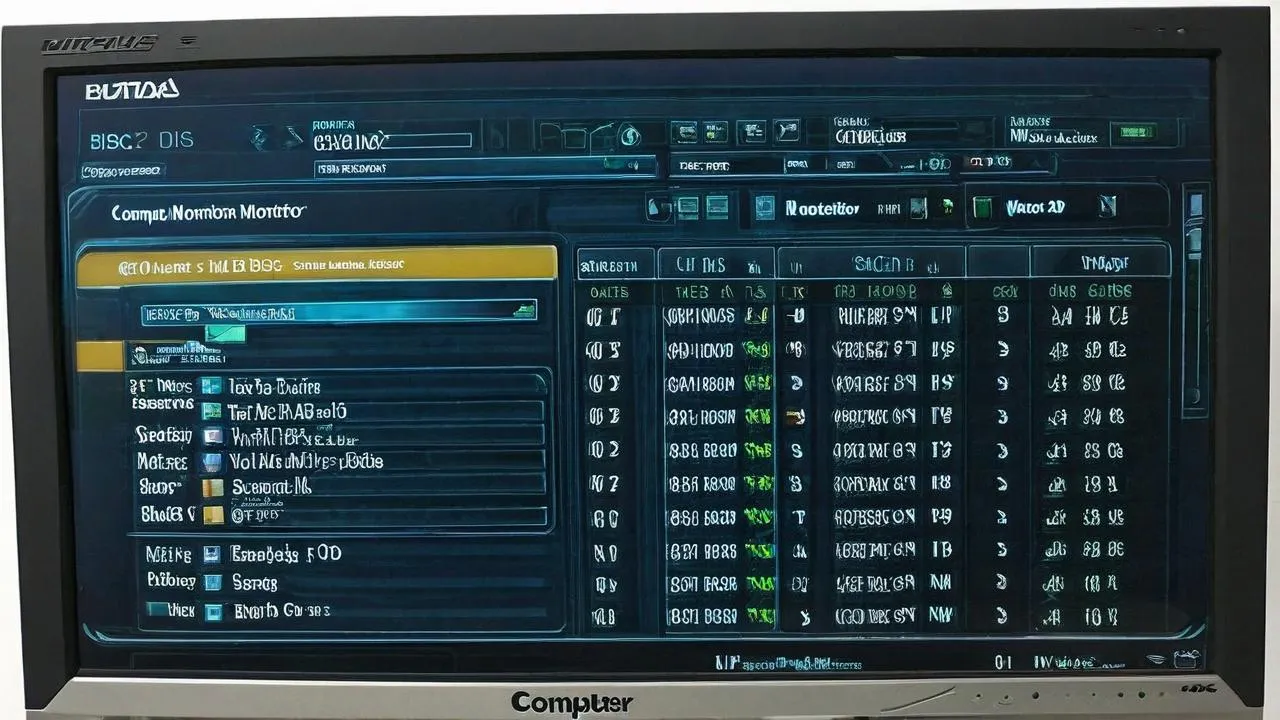Diferencias entre BIOs y UEFI
Diferencias clave entre BIOS y UEFI: ¿Cuál es la mejor opción para tu sistema?
BIOs – el software, «instalado» en el ordenador y utilizado para la entrada y salida. Es la primera programa que se abre durante el arranque del dispositivo, y solo después de ello se activa la existente operación sistema, como Windows. Su principal función es preparar el arranque y asegurar la interacción de todos los elementos.
Les explicaremos con detalle qué es el BIOs en los ordenadores y portátiles, para qué es necesario abrirlo y cómo acceder a diferentes modelos de dispositivos y versiones del sistema operativo.
¿Qué es el BIOs? Es el principal interfaz de programación, sin el cual el ordenador y el portátil simplemente no arrancan. Se utiliza principalmente en modelos más antiguos de PC, no puede arrancarse sin la placa base, donde se encuentra el BIOs.
Se presenta inmediatamente después de que se enciende el dispositivo. Se aplica tanto para la instalación del sistema operativo, como con una tarjeta de memoria flash.
Antes de que se cargue el sistema operativo, pasa por el test automatizado de arranque, Power-On Self Test. A través de este proceso se verifican la funcionalidad, la corrección de las configuraciones de todas las sistemas y, si hay algún problema, se muestra un mensaje en la pantalla con la razón de su causa, acompañado de sonidos de advertencia.
Es una sistema bastante antigua, por ejemplo, ya en los años ochenta del pasado siglo los dispositivos con el sistema operativo MS-DOS equipados con esta sistema.
Es natural que el BIOS evolucionó con el tiempo – se fueron introduciendo nuevas ampliaciones, la configuración se volvió más sencilla. Sin embargo, quedan muchos límites – por ejemplo, los discos duros de más de 2,1 TB todavía no pueden cargar hasta la actualidad, aunque muchos dispositivos actuales están equipados con discos de hasta 3 TB.
El primer prototipo de UEFI surgió en el año 1998. En 2006, Apple pasó a utilizar la sistema EFI, y al año siguiente, los principales fabricantes comenzaron a utilizar la especificación UEFI. Esto permitió superar algunos de los límites, especialmente en cuanto al tamaño de los discos – teóricamente, el límite ahora es de 9,4 zettab bytes, aunque es imposible probarlo en la práctica.
El espacio de direcciones también es mayor que el del BIOS, la carga es más rápida, y hay funciones adicionales – como la verificación de la presencia de programas maliciosos a través de Secure Boot, la configuración remota y más.
No se puede reemplazar el BIOS con UEFI en una computadora sin un especial hardware de apoyo. Sin embargo, muchas versiones de UEFI permiten emular el BIOS si se trabaja con sistemas operativos obsoletos que, en la mayoría de los casos, no son compatibles con UEFI directamente.
Para qué se abre el BIOS
Para acceder al BIOS se hace para verificar y configurar:
- los parámetros de rendimiento del procesador;
- el estado de la tarjeta gráfica;
- el funcionamiento del refrigerante;
- el funcionamiento de los discos duros, la memoria RAM y otras periféricas;
- los puertos en la PC o laptop;
- la secuencia de carga.
Con el uso de BIOS puede verse la frecuencia, temperatura, velocidad, tecnologías aplicadas a los componentes, incluyendo su activación y desactivación, la configuración de prioridad de carga, la información básica sobre los componentes, como números de serie de la tarjeta gráfica, procesador y otros.
¿Cómo acceder al BIOS de un ordenador de escritorio
¿Cómo acceder al BIOS de un ordenador de escritorio:
- encender el ordenador;
- esperar hasta que comience la carga;
- presionar DEL (generalmente) o F2.
Dependiendo del modelo del ordenador pueden haber opciones diferentes. Por ejemplo, en los ordenadores Lenovo se utiliza la tecla F1.
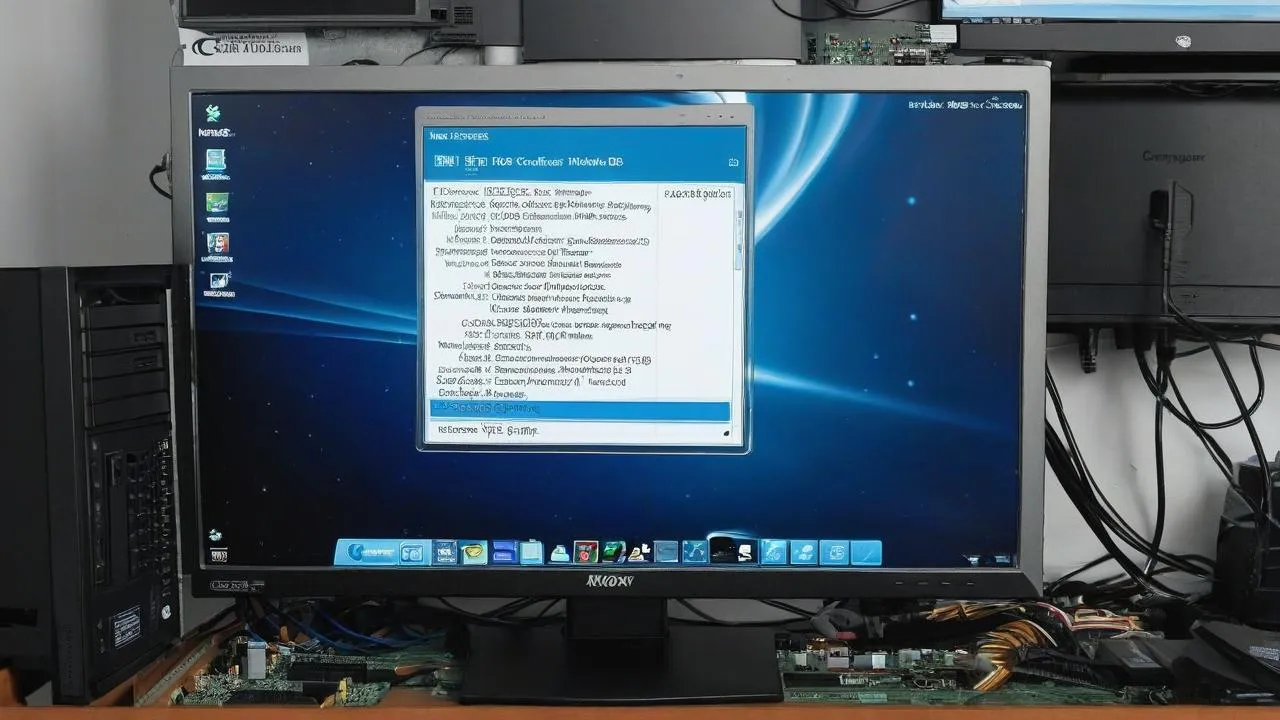
Es importante no perder el momento de presionar la tecla. Antes de encender el BIOS, espere a que en la pantalla, generalmente en la parte inferior izquierda, aparezca una indicación. En la parte superior puede haber escrito «Press f2 or del to run bios setup».
¿Cómo acceder al BIOS también depende del modelo del ordenador. Por ejemplo, las indicaciones pueden no aparecer siempre, por lo que se puede presionar la tecla correspondiente sin esperar a que aparezcan. Si nada sucede y comienza a cargar el sistema operativo, espere a que se complete la carga, reinicie o encienda/desciende el ordenador.
En algunos casos se pueden utilizar programas especiales. Por ejemplo, en ASRock se llama Restart y permite acceder al BIOS al reiniciar el dispositivo automáticamente.
¿Cómo acceder al BIOS de una laptop
Con lo que se ha entendido cómo acceder al BIOS de un ordenador de escritorio, pero con las laptops la situación es diferente.
Diferentes fabricantes establecen diferentes teclas de acceso rápido para sus dispositivos, generalmente de F1 a F12, a veces en combinación con Fn, así como DEL. A veces se encuentran combinaciones menos comunes, incluso de tres teclas, como Ctrl + Alt + S.
Para iniciar la BIOS en modelos populares de portátiles, es necesario conocer la combinación de teclas correcta.
Lista de modelos de portátiles y las teclas correspondientes para ingresar a la BIOS
| Modelo de portátil | Tecla de acceso rápido para ingresar a la BIOS |
|---|---|
| HP Pavilion | F2, a través del menú de arranque tecla ESC durante el arranque y Enter Setup |
| Dell Inspiron | F2, a través del menú de arranque tecla ESC durante el arranque y Enter Setup |
| Lenovo IdeaPad | F2, a través del menú de arranque tecla ESC durante el arranque y Enter Setup |